2024-1-18 鐘雅婷 資深軟體經理
摘要
忘記使用密碼或電腦重置 iPhone X 的麻煩。本文提供了解鎖裝置的逐步方法,包括使用 iCloud、復原模式和其他技術。告別密碼問題,輕鬆將您的 iPhone X 恢復原廠設定。
iPhone X 提供多種安全功能,包括使用密碼鎖定裝置以增強保護。然而,忘記或被鎖在 iPhone X 之外可能會造成問題。幸運的是,有一個解決方案:在沒有密碼或電腦的情況下重置 iPhone X。在本指南中,我們將從第一種方法開始逐步解釋該過程 – 透過 iCloud 的「尋找我的」服務重置。讓我們探索如何在沒有密碼或電腦的情況下重置鎖定的 iPhone X!
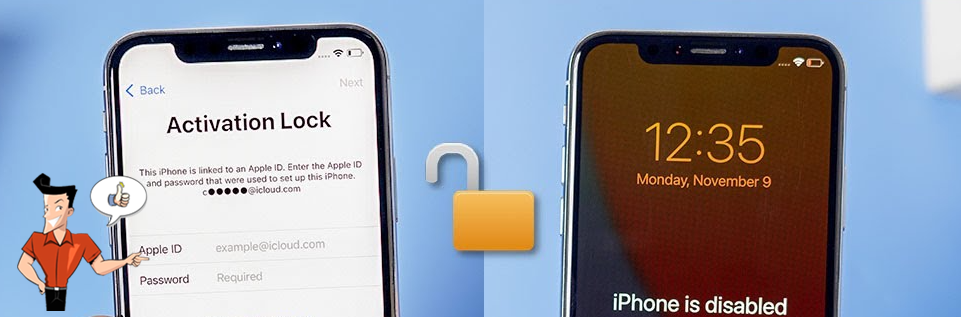
溫馨提示確保您的 iPhone 上啟用了「尋找我的 iPhone」功能。
「尋找我的」應用程式是 iPhone 和 iPad 上預先安裝的追蹤應用程序,允許用戶遠端登入其裝置或搜尋它們,以防裝置遺失或被盜。此外,它還有一個有用的「 輕鬆擦除 」功能,可讓您重設 iPhone 並刪除密碼。此方法將擦除裝置的所有內容,但它需要電腦或任何具有快速可靠的網路連線的裝置。
如果您想使用此方法,請確保您的 iPhone 上啟用了「尋找我的 iPhone」功能。然後,請按照以下步驟操作:
步驟 1: 開啟任意網路或手機瀏覽器並造訪iCloud.com 。
步驟 2: 使用您的 Apple ID 和密碼登入。
步驟 3: 驗證碼將傳送到您的受信任裝置。記下它並在 iCloud 上輸入以繼續。
步驟 4: 「 所有裝置 」選項將出現在iCloud「尋找我的iPhone」頁面上。單擊它,然後從設備列表中選擇您的 iPhone。
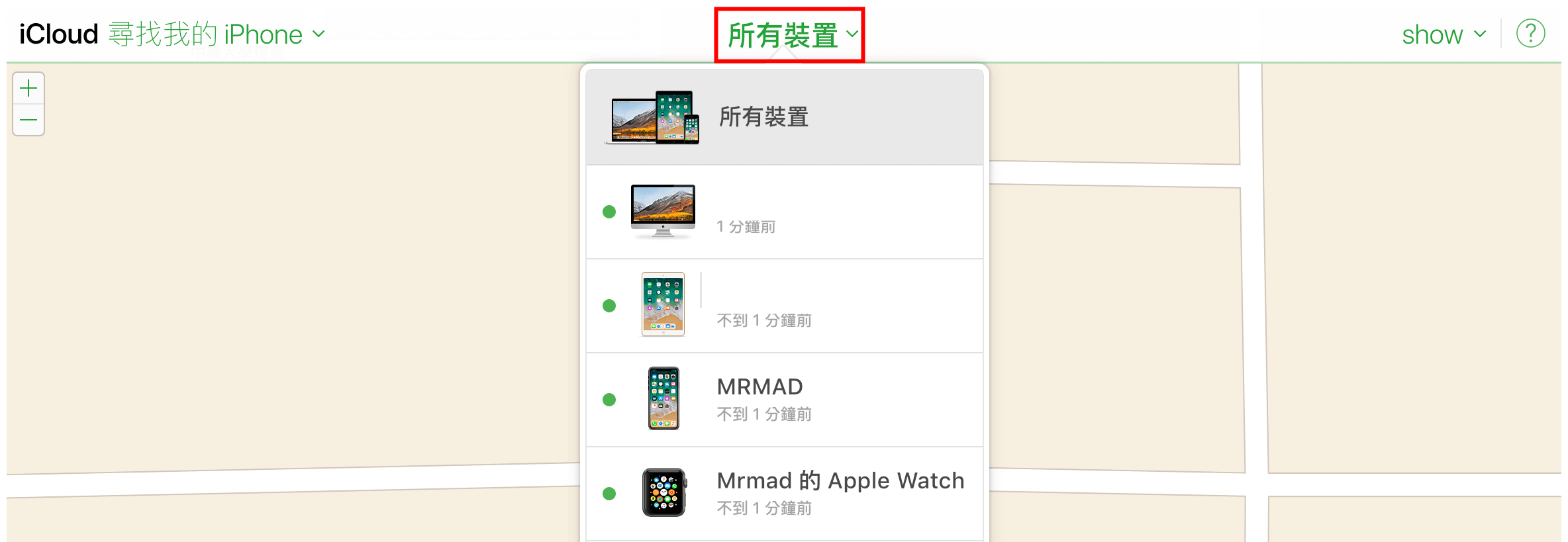
步驟 5: 當頁面上顯示您的iPhone時,點擊其下方的「 清除 iPhone 」。

步驟 6: 按照螢幕上的提示操作,iCloud 將遠端重置或擦除您的 iPhone。
重置過程完成後,您的 iPhone 將重新啟動,您將到達設定裝置的螢幕。現在您可以將 iPhone 設定為新裝置或從備份中還原資料。如果您在登入過程中沒有收到驗證碼,您可以點擊「未收到驗證碼 」,然後按照指示接收新的驗證碼。
溫馨提示在 iPhone 上造訪 iCloud 網站時,您可能會看到一個藍色載入欄,但未載入任何內容。在這種情況下,您可以等待頁面載入或嘗試使用其他裝置。
如果您不想遺失資料或沒有在 iPhone 上啟用「尋找我的 iPhone」功能,您可以使用其他方法來重置裝置。請查看後續章節以獲取更多資訊。如需繼續了解更多重置iPhone X鎖定的方法,請查看後續章節「方法二:使用Renee iPassFix解決iPhone X鎖定問題」。
對於那些面臨 iPhone X 鎖定而沒有密碼或無法存取電腦的令人沮喪的情況的用戶,有一個可用的解決方案:Renee iPassFix。該軟體允許您在沒有密碼的情況下重置您的 iPhone,並且不需要電腦即可執行此操作。在本章中,我們將引導您完成使用Renee iPassFix 解決 iPhone X 鎖定問題的過程。
步驟如下:
步驟1: 在電腦上下載並安裝Renee iPassFix。
步驟 2: 使用 USB 連接線將 iPhone 連接到電腦。

步驟3: 啟動Renee iPassFix並選擇「 修復裝置 」選項。

步驟4: 點選「 修復 」下載韌體或選擇「 手動匯入韌體 」選項。如果勾選「 全面修復 」,設備上的所有資料都將清除。

步驟5: 等待裝置被擦除。完成後,斷開設備與電腦的連接。

有了 Renee iPassFix,無需密碼重置您的 iPhone 變得前所未有的簡單。只需按照以下步驟操作即可重新存取您的 iPhone X。如果您在過程中遇到任何問題,Renee iPassFix 還提供 24/7 技術支援來幫助您。
Pros:
- 易於使用的介面,使所有用戶都可以使用。
- 相容於所有 iOS 設備,包括 iPhone 6s。
- 修正了一系列 iOS 系統問題,包括與密碼相關的問題。
- 提供安全可靠的解決方案來重置您的設備,無需密碼。
Cons:
- 需要購買許可證才能使用該軟體
現在,您已在 Renee iPassFix 的幫助下成功重置了 iPhone,您可以繼續設定裝置或從備份恢復資料。但是,如果您沒有備份或不想執行恢復模式步驟,您可以考慮透過 BankMyCell 以市場價值約 80% 的價格出售您的 iPhone。
為了確保您永遠不會再次忘記密碼,我們建議您註冊 LastPass 等服務來安全地儲存您的密碼。定期備份設備也很重要,以避免將來遺失重要資料。
溫馨提示如果您忘記了密碼,請務必不要重複輸入錯誤的代碼,因為這可能會永久停用您的裝置。相反,請退後一步,嘗試記住您的密碼或使用我們在本文中討論的方法之一。
關於使用Renee iPassFix 重置鎖定的iPhone X 的指南到此結束。有關更多信息,請繼續閱讀後續章節,了解重置鎖定的iPhone X 的其他方法。您還可以查看「利用恢復模式將iPhone X 恢復出廠設定無需密碼的設定。」
如果您因為某些原因無法使用 iCloud 的「尋找我的」服務或 Renee iPassFix 來重置鎖定的 iPhone X,您仍然可以使用恢復模式將其重置。如果「尋找我的」已關閉或您無法存取計算機,則此方法非常有用。請注意,使用此方法將刪除設備上的所有數據,因此僅將其作為最後的手段使用很重要。
若要使用恢復模式重設您的 iPhone X,請依照下列步驟操作:
步驟 1: 確保您的 iPhone 已充滿電,並且您的電腦上安裝了最新版本的 iTunes。
步驟 2: 按住側邊按鈕和其中一個音量按鈕幾秒鐘,直到出現關機滑桿。向右滑動滑桿即可關閉設備電源。
步驟 3: 使用 USB 連接線將 iPhone 連接到電腦,同時按住側邊按鈕。按住側邊按鈕,直到 iPhone 上出現恢復模式畫面。

步驟 4: 在您的電腦上,將彈出一則訊息,詢問您是否要恢復或更新裝置。選擇「回復」繼續。
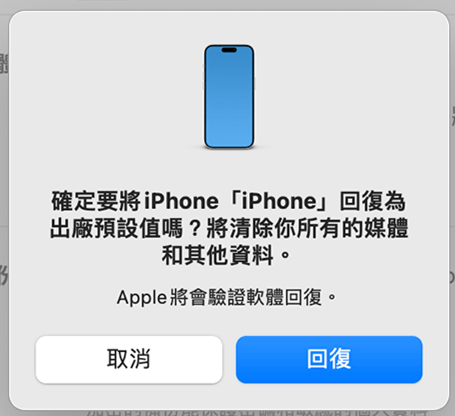
步驟 5: 耐心等待您的 iPhone 被抹掉,並下載並安裝最新的 iOS 軟體。這可能需要幾分鐘的時間,具體取決於您的設備類型和儲存容量。
過程完成後,您可以將 iPhone 設定為新 iPhone,或從備份中恢復(如果有)。
為了方便將來參考,請務必定期備份您的裝置並註冊安全密碼儲存服務,以避免忘記密碼。如果您忘記了密碼,請務必不要重複輸入錯誤的代碼,因為這可能會永久停用您的裝置。相反,請嘗試記住您的密碼或使用我們在本文中討論的其他方法之一。
若要了解重設鎖定的 iPhone X 的其他方法,請繼續閱讀下一章「方法 4:探索使用 Siri 繞過鎖定畫面的可能性(適用於特定 iOS 版本)」。
如果您的 iPhone 運行的是較舊的 iOS 版本,尤其是 iOS 8.0 到 10.1 之間的版本,您可能能夠利用涉及 Siri 的 漏洞繞過鎖定畫面。這種方法並未得到 Apple 的正式批准,因此是利用這些特定 iOS 版本中的故障的解決方法。雖然這種方法並非萬無一失,並且不適用於較新的 iOS 版本,但對於那些需要在不丟失資料的情況下存取設備的用戶來說,它可能是可行的選擇。
以下是嘗試繞過 Siri 解鎖的步驟:
步驟 1: 按住主畫面按鈕來啟動 Siri ,然後詢問「 現在幾點了?」提示時鐘的顯示。
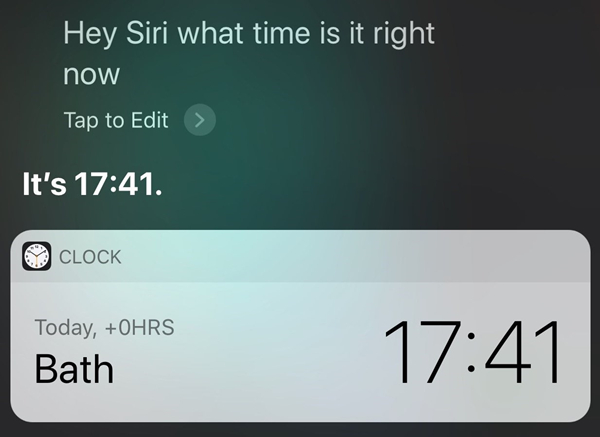
步驟 2: 看到螢幕上的時鐘後,透過點擊它進行交互,然後選擇 「 + 」圖示新增時鐘。
步驟 3: 在「 選擇城市 」搜尋框中鍵入任意字符,然後 雙擊 以選擇輸入的文字。
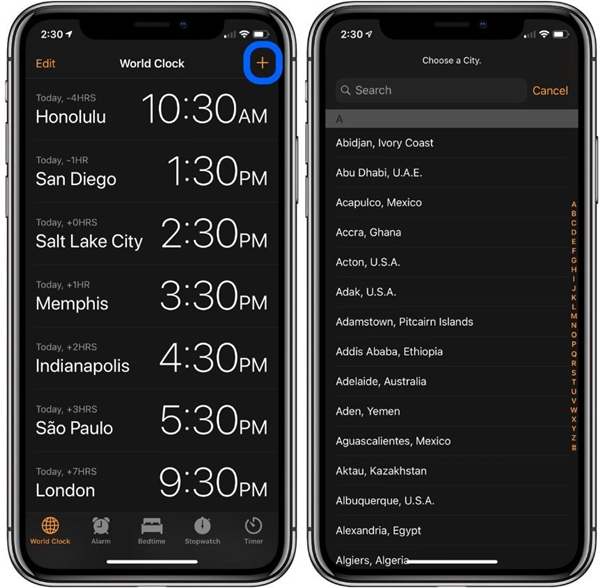
步驟 4: 選擇 全選 ,等待更多選項出現,包括「 剪下 」和「 共享 」功能。
步驟 5: 選擇 共享 選項。將提供多種共用選項,您需要從中選擇 “訊息” 以開啟新的訊息視窗。
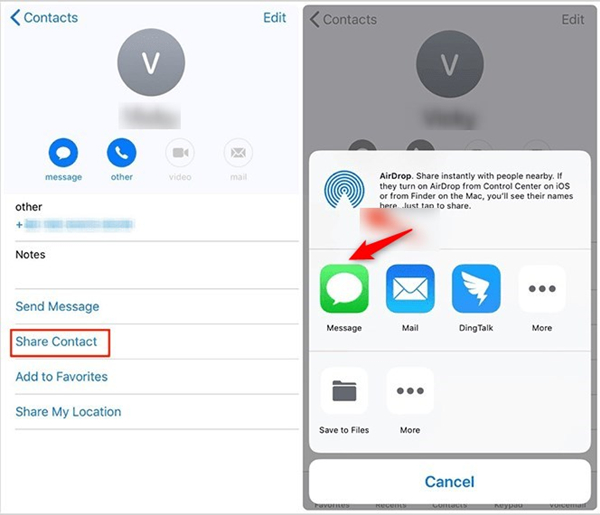
步驟 6: 在訊息視窗內的「收件者:」欄位中輸入內容,按Return鍵,然後點選 「建立新聯絡人」 。
步驟 7: 選擇將 照片新增 至聯絡人,然後按 選擇要前往照片應用程式的照片 。
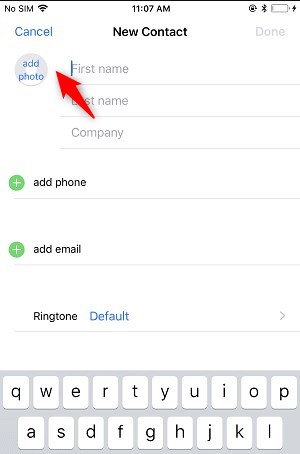
步驟 8: 進入「照片」應用程式後,如果按「主頁」按鈕,則無需輸入密碼即可進入主畫面。
採用此解決方法是基於舊版 iOS 系統中的安全缺陷,該缺陷已在 iOS 10.2 之後的版本中修正。因此,這種方法對於現代設備來說已經過時了。此外,值得注意的是,通常不建議嘗試以這種方式繞過安全性,並且可能會導致意想不到的後果,包括潛在的資料或功能遺失。
在當代情況下或使用較新的 iOS 更新時,如果您希望在沒有電腦的情況下重置設備,那麼使用 Renee iPassFix 等專業工具可能更合適,前提是設備沒有被盜或透過非法手段取得。






